Hoy en día, muchos de las rutas que podemos encontrar en el mercado, ofrecen la posibilidad de funcionar con dos tipos de redes y así operar tanto en 2,4 como en 5 GHz. Ya hemos visto como aprovechar mejor cada una de ellas. Pero puede que haya circunstancias en las que nos interese que alguna de ellas, o incluso a las dos, aparezcan como ocultas de cara a otros dispositivos.
La mayoría de los routers en el mercado, ofrecen esta posibilidad y como ejemplo vamos a usar el que instala tanto Movistar como O2. El Smart WiFi funciona en ambas frecuencias entre sus opciones permite la posibilidad de ocultar la red Wi-Fi, que no queremos usar o que simplemente no queremos que vean otros dispositivos.
Evitando ojos curiosos

Ocultando la red Wi-Fi ganamos en seguridad, puesto que impedimos que los dispositivos y personas que estén cerca, puedan verla e intentar conectarse a ella. El clásico robo de señal y para evitarlo nada mejor que ocultar la red.
Para ocultar el SSID o nombre de la red Wi-FI basta con entrar en la interfaz del router tecleando https://192.168.1.1 en la barra del navegador y luego marcando nuestra clave de acceso.
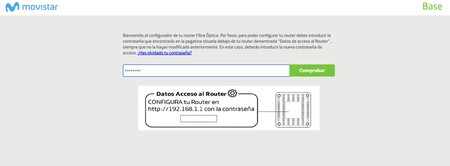
Lo que vamos a hacer es deshabilitar el identificado SSID. Una vez dentro del router, pulsamos dentro del menú que aparece en la parte izquierda de la pantalla y seleccionamos la red que queremos ocultar.
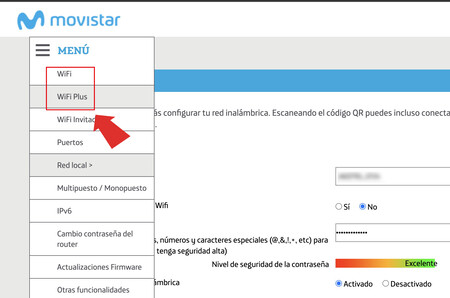
En la parte principal de la ventana, veremos el texto "Ocultar nombre WiFi" y dos casillas con "Si" y "No". Pulsamos "No" para ocultar la red.
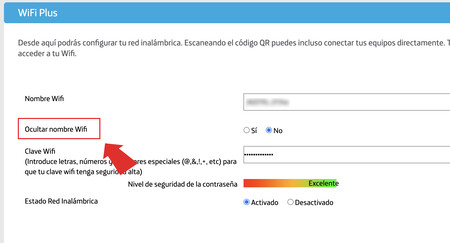
En ese momento veremos como aparece en pantalla, un mensaje que nos avisa, indicándonos, que al ocultar la red, se deshabilitará el botón "WPS".
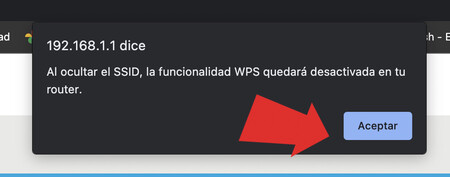
El mismo proceso podemos aplicar también a la red WiFi Plus (5 GHz) y de esta forma tendremos la red oculta y sólo será posible conectarse a ella de forma manual y si conocemos el nombre de la red y la contraseña.
En este sentido, es aconsejable apuntar el nombre de la red una vez que la vayamos a ocultar, puesto que si nos queremos conectar a la misma, no nos valdrá otro método que no sea el de introducirla a mano o emplear un código QR.
Un paso más... desactivar el Wi-Fi

También podemos deshabilitar la red WiFi si tenemos claro que no vamos a usarla. Imaginemos que solo vamos a usar el router para ofrecer conexión cableada y queremos que la red Wi-Fi no funcionen.
Lo mismo que en los casos anteriores, en cada una de las redes, contamos con un apartado que en este caso lleva el texto "Estado de la Red Inalámbrica". Marcamos "Desactivado" si no queremos que funcionen.
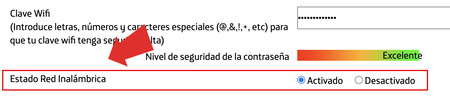
De esta forma **no podremos conectarnos a la red Wi-Fi por ninguno de los métodos antes mencionados hasta que no la volvamos activar.





